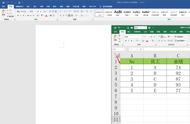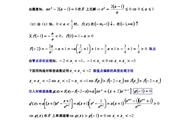上一期,笔者分享了“WPS 完美使用 Zotero 文献管理的方法:给 WPS 安装 Zotero 扩展”。本期继续分享如何使用 WPS 网盘同步 Zotero 数据。
为什么要使用 WPS 网盘Zotero 是管理文献的好工具,Zotero 提供了 300M 的数据同步空间。
但是 300M 的空间是非常有限的,搞科研的人阅读文献至少需要1GB,甚至更多。Zotero 用来同步所有的文献(包括附件)肯定不够,但是购买空间又很贵,这让很多 Zotero 用户都放弃了数据同步功能,甚至劝退很多用户。
但是缺少“数据同步功能”的文献管理工具是不完整的。于是乎,有很多网友另辟蹊径解决了 Zotero 的文献数据同步问题。例如:
• 坚果云 Zotero
• 百度网盘 Zotero
这些方法有利有弊,因为这些网盘都不是完全免费的,个人用户也有流量限制。除了每次写作、阅读的工具,都要使用第三方网盘工具,总感觉操作复杂了。
笔者推荐使用 WPS 网盘同步 Zotero 的文献数据,可以实现多台电脑使用同一个文献数据库。
WPS 是一个功能非常丰富的工具,不仅有写作常用的 Word、Excel、PPT 等工具,还有网盘功能、PDF 阅读与编辑功能。
我们写作与阅读可以使用 WPS,文献数据管理使用 Zotero,数据同步也能使用 WPS 的网盘,不需要打开第三方工具了。这样操作简化很多。
如果只通过 Zotero 的空间同步目录,而附件内容通过第三方网盘同步,便可以有足够的空间来同步自己的文献数据。
Zotero 下载及注册既然要使用 WPS 同步 Zotero 数据,Zotero 就是必不可少的工具。我们首先就要下载和安装 Zotero,Zotero 官方网站提供了安装包,投必得编辑也提供了 Zotero 的离线安装包。
官网地址:
https://www.zotero.org/

下载和安装 Zotero 以后,我们还要注册一个 Zotero 账户。Zotero 的确认邮件会有点延迟,大家耐心等待即可。

注册号账号以后,在 Zotero 上登陆账号。如果你勾选“使用 Zotero 云存储同步群组文就库中的附件”或者“‘我的文献 ’ 附件同步方式”,那么 Zotero 会同步所有附件文件。由于只有 300MB 免费空间,因此不建议勾选这两个选项。

大家可以在 Zotero 网站看到自己的 Zotero 空间使用情况,如下图所示。我们可以在网页右边购买 2G,6G,无限空间。